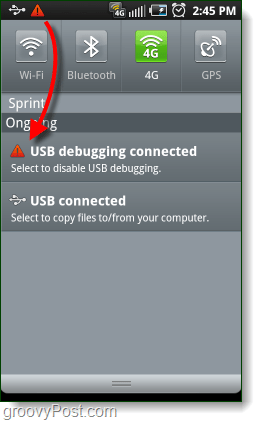Последнее обновление

Изучение того, как включить режим отладки по USB, очень важно, если вы хотите сделать что-нибудь полезное с вашим мобильным телефоном Android. Этот урок объясняет, как это сделать.
Вы заинтересованы в создании Android-приложений или, возможно, просто запускаете домашнюю диагностику на своем устройстве? Если это так, то первое, что вы хотите сделать, это подключить телефон к компьютеру. Но для этого требуется, чтобы вы настроили свой телефон и соответственно включили режим отладки USB. Давайте включим режим отладки.
Режим отладки для Android
В сочетании с компьютером, работающим под управлением Android SDK (или другой диагностической программы), режим отладки может позволить вам получать всевозможную полезную информацию о вашем телефоне. На снимке экрана ниже я использую инструмент DDMS из Android SDK, чтобы отслеживать, где используется память на моем телефоне Samsung Galaxy S Android. Но это только один пример того, что вы можете сделать!
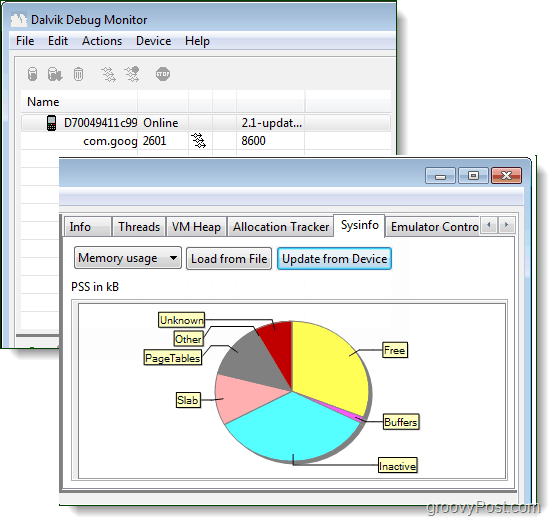
Для более старых версий Android, пожалуйста, прокрутите вниз.
Более новые версии Android (4.0+)
Шаг 1
запуск настройки приложение на вашем телефоне. Это приложение может быть найдено в вашем App Drawer, или прессование кнопка меню на внешней стороне вашего устройства.
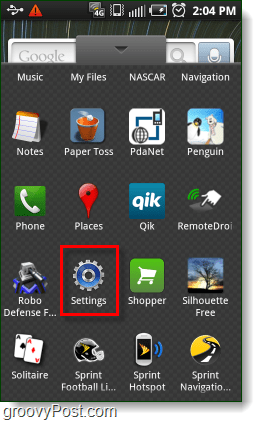

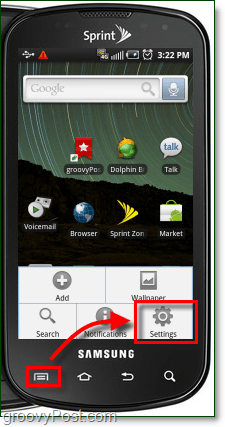
Шаг 2
В Ice Cream Sandwich (4.0+) или более новой версии ОС Android системная отладка USB теперь находится в Параметры разработчика> Отладка Android.
Прежде чем появится меню «Параметры разработчика», некоторые версии Android требуют разблокировки, нажав секретную область разблокировки «Номер сборки». Это найдено под Настройки> О телефоне> Номер сборки
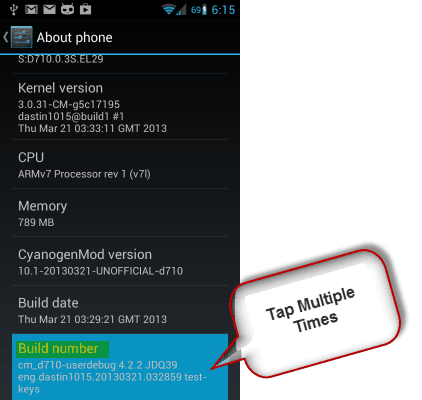
Выполнено! Это все, что нужно для включения отладки по USB в новой версии Android.
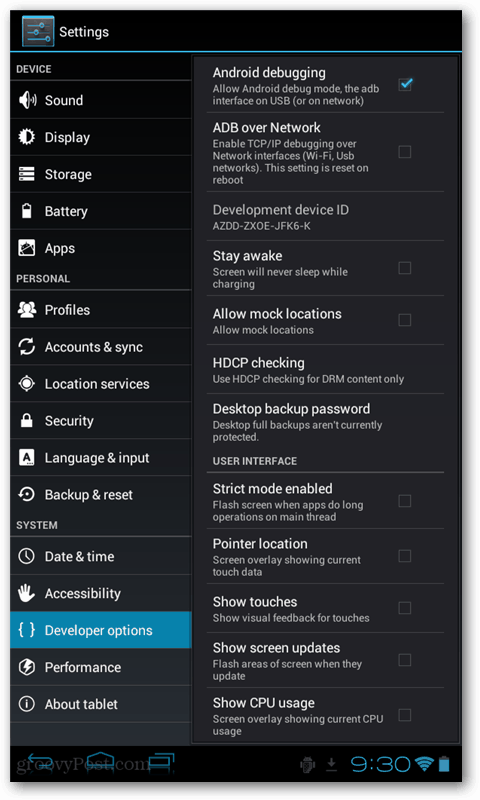
Старые версии Android
То же, что и выше, за исключением того, что после ввода настройки меню, в которое нужно войти Приложения параметры.
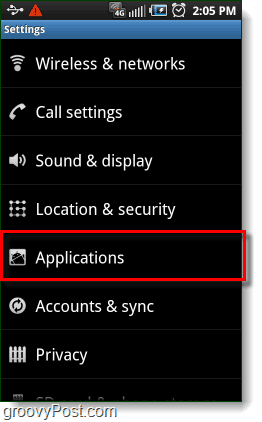
следующий нажмитеРазвитие.
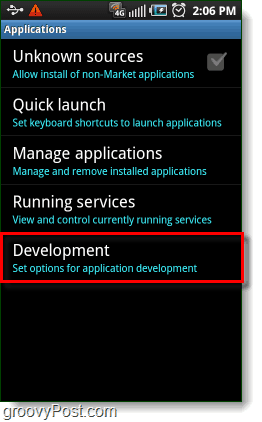
Проверьте коробка для USB отладки.
Вы также можете включить, Бодрствовать, и Разрешить макетместа чтобы сделать вещи проще, когда вы запускаете тесты.

Выполнено
Ваш телефон должен теперь быть в режиме отладки. Если вы зайдете в панель уведомлений, вы найдете постоянный оповещение о USB-отладка подключена. Обратите внимание, что даже при включенном режиме отладки USB вы все равно можете подключить телефон Android к компьютеру, чтобы передавать файлы без проблем!